Om du får problem när du startar Microsoft Word, hjälper felsäkert läge att begränsa källan till problemet. Eftersom Word laddar registernyckeln, mallen Normal.dot och andra tillägg eller mallar i Office-startmappen innan du inser att något är fel, är källan till problemet inte omedelbart uppenbart eller lättillgängligt. Säkert läge ger ett annat sätt att starta Word som inte laddar dessa element.
Instruktionerna i den här artikeln gäller Word för Microsoft 365, Word 2019, Word 2016 och Word 2013 på Windows 10, Windows 8 och Windows 7.
Så här startar du Microsoft Windows i felsäkert läge
För att ta reda på om problemet ligger i någon av de ovan nämnda komponenterna, följ dessa steg för att starta Word i säkert läge:
-
Gå till Windows Start menyn och välj run. Eller tryck på kortkommandot Windows-tangent + R.
-
Typ winword / safe, Välj sedan OK. Eller håll ned knappen ctrl och dubbelklicka på Word-genvägen.
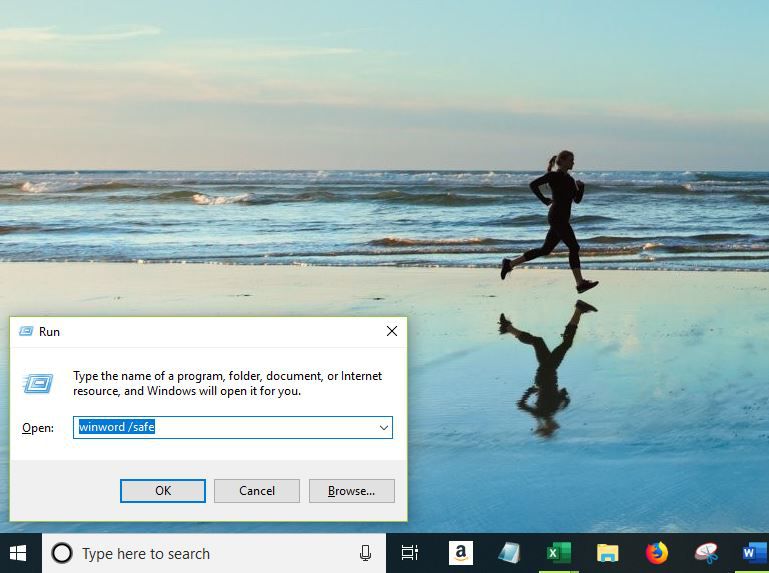
-
När Word öppnas, felsäkert läge visas högst upp i fönstret.
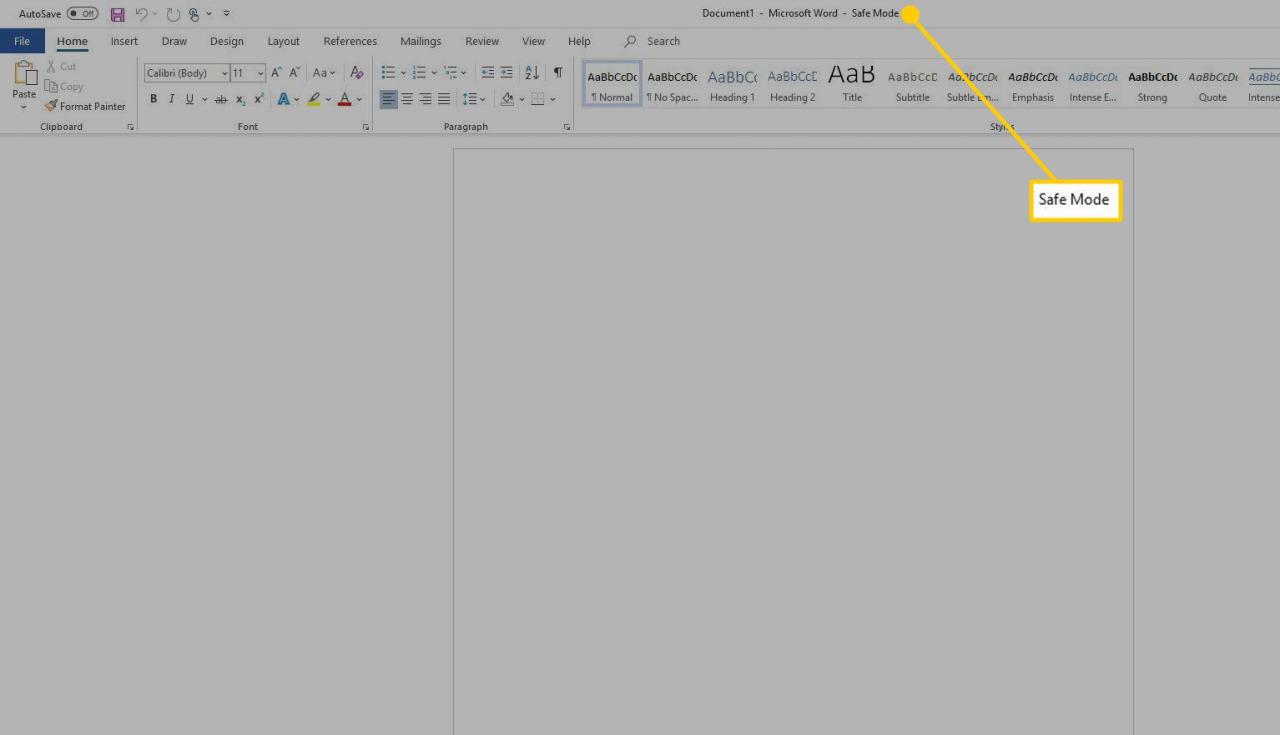
Hitta problemet
Om Word startar korrekt, ligger problemet i registernyckeln eller något i Office-startmappen. För att felsöka Word, inaktivera tillägg, använda Office Repair Utility eller ta bort dataregisterundernyckeln också, eftersom det kan vara orsaken till startproblem i Word.
Mer hjälp med att åtgärda problem med registerdatanycklar finns på supportsidan för Microsoft Word.
Om Word inte startar korrekt i säkert läge eller om du inte vill redigera registret installerar du om Word. Säkerhetskopiera först dina inställningar innan du gör några ändringar i registret.
